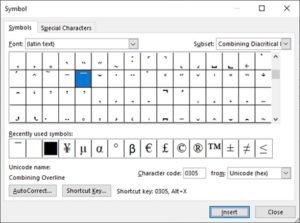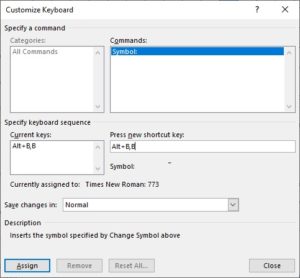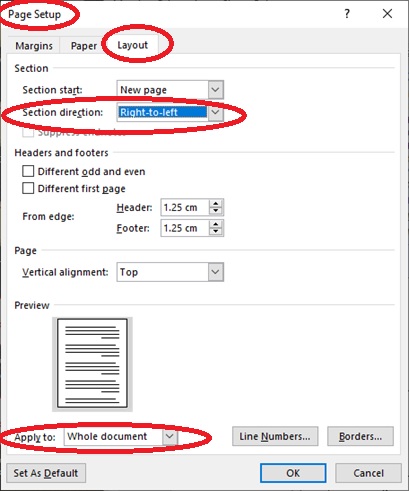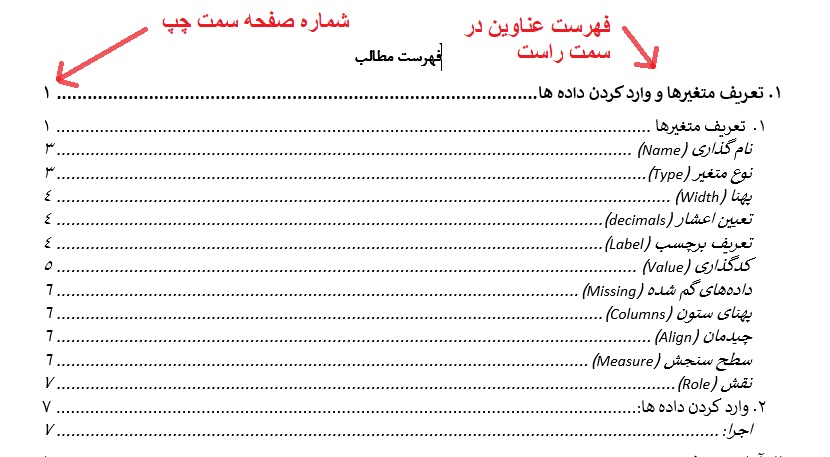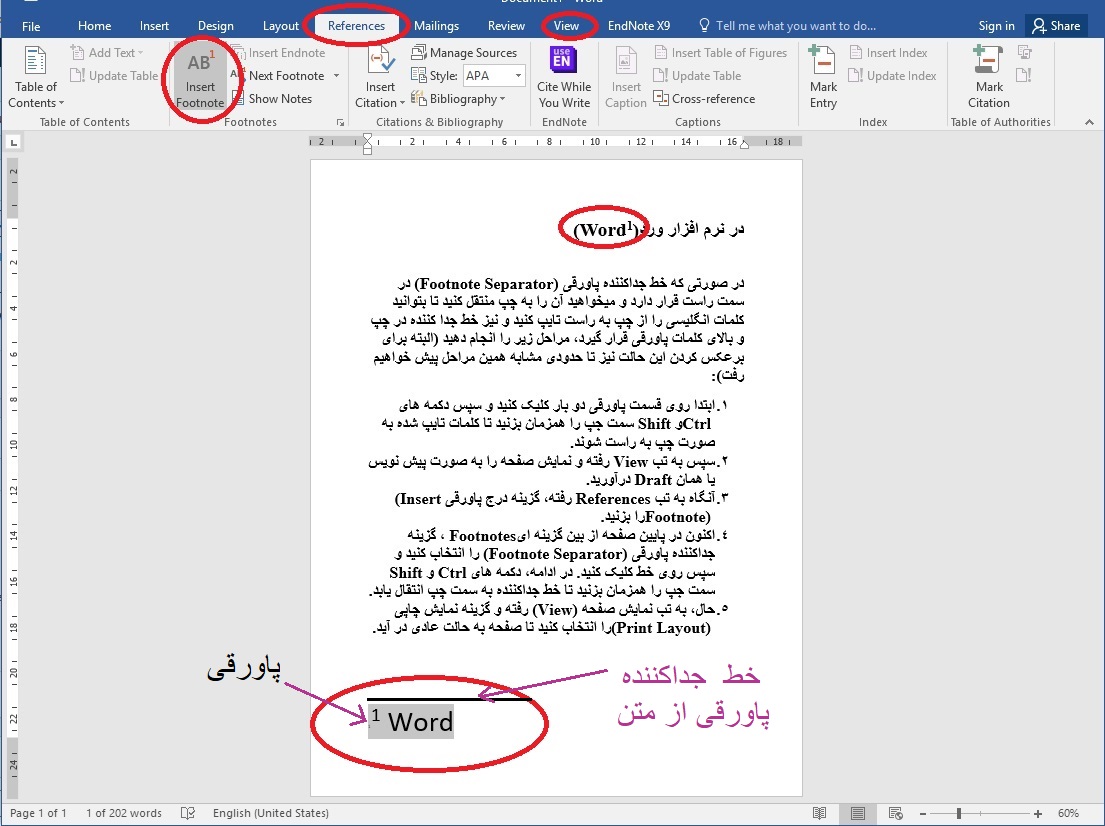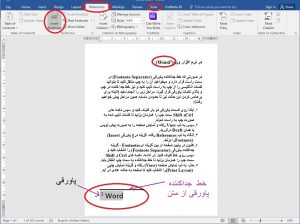اگر به طور پیوسته نیاز دارید که از عبارتهای آماری مثل q̂ و یا x̅ در فایل ورد استفاده کنید میتوانید از ترفند زیر کمک بگیرید تا به سرعت تایپتان را پیش ببرید:
مراحل لازم برای ایجاد کلید میانبر در تایپ سریع x̅:
- ابتدا حرف x را تایپ کنید
- پنجره نمادها (Symbol) را باز کنید. یعنی در تب Insert وارد گزینه Symbol و سپس More Symbols شوید.
- در قسمت Font گزینه Times New Roman را انتخاب کنید.
- در قسمت Subset گزینه Combining Siarictical Marks را بزنید.
- در ناحیه From گزینه Unicode (hex) را انتخاب نمایید.
- در قسمت Character Code عدد ۰۳۰۵ را انتخاب کنید.
- دکمه Shortcut Key را بزنید.
- نشانگر موس را در کادر Press new shortcut key قرار دهید و در حالی که کلید Alt را نگه داشتهاید دو بار بر روی کلید B کلیک کنید.
- در پایان روی گزینه Assigne زده و از این پنجره و پنجره Symbole خارج شوید.
- اکنون در محیط ورد برای تایپ x̅ کافیست که x را تایپ کنید و سپس درحالی که کلید Alt را نگه داشتهاید، روی کلید B دو بار کلیک کنید (یعنی استفاده از کلیدهای ترکیبی Alt+B,B) و تمام. شما x̅ را خواهید داشت.
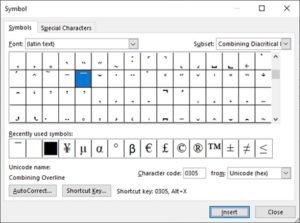
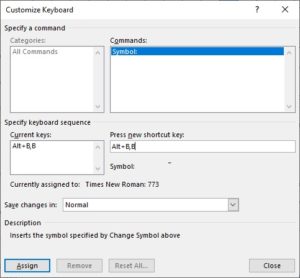
مراحل لازم برای ایجاد کلید میانبر در تایپ سریع q̂:
کافی است که تمام مراحل بالا را طی کنید با این تفاوت که در قسمت Character Code باید عدد ۰۳۰۲ را انتخاب کنید و در کادر Press new shortcut key در حالی که کلید Alt را نگه داشتهاید دو بار بر روی کلید H کلیک کنید. در واقع کلید میانبر برای درج علامت هَت روی حروف انگلیسی، از کلیدهای ترکیبی Alt+H,H استفاده خواهید کرد.
هنگام درج فهرست مطالب با استفاده از گزینه Table of Contents در پایان نامه، کتاب، جزوه یا مقاله فارسی، برای این که عناوین در سمت راست و شماره صفحه در سمت چپ قرار گیرد، باید از قسمت تنظیم صفحه (Page Setup)، تب Layout را انتخاب کرده، و جهت Section Direction را راست به چپ (Right-to-Left) انتخاب کرده، و در Apply to گزینه Whole document را انتخاب نمایید.
Layout => Margins => Custom Margins => Page Setup => Layout => Section direction: Right-to-left
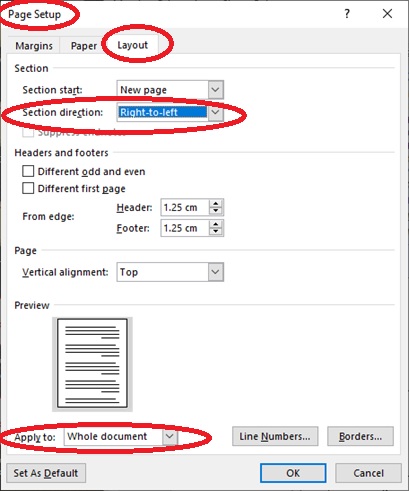
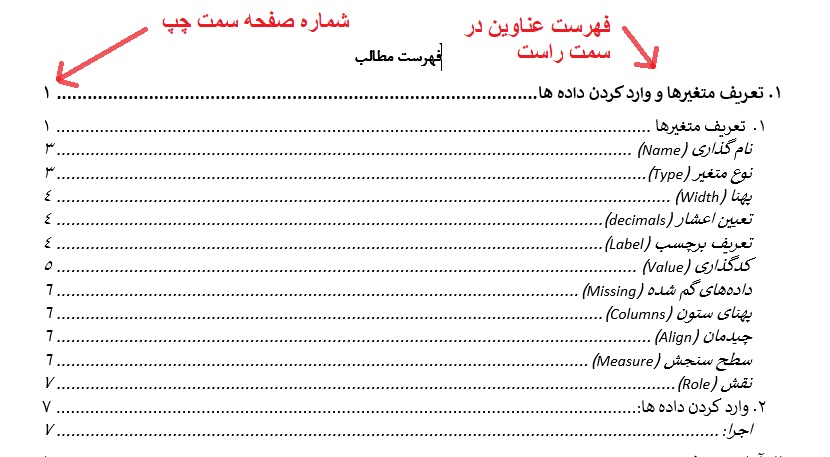
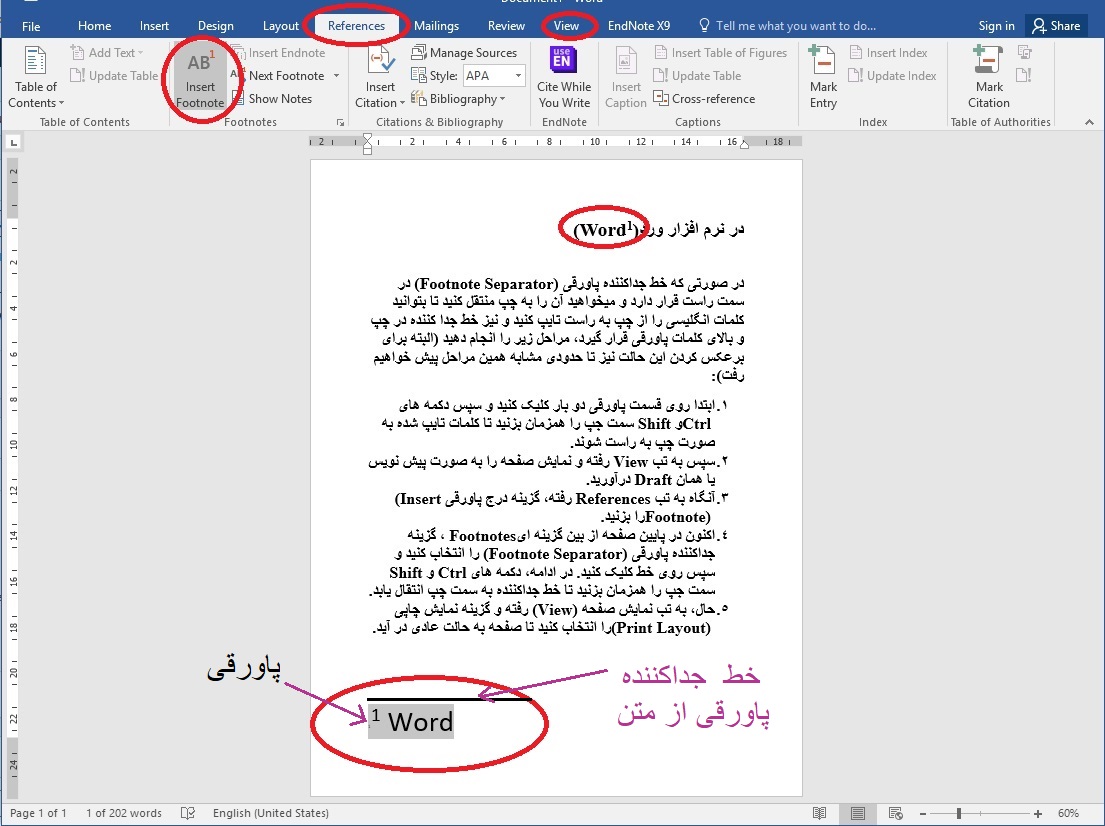
در نرم افزار ورد (Word)
اگر متن نوشتارتان فارسی است و خط جداکننده پاورقی (Footnote Separator) در سمت راست پایین صفحه قرار دارد و میخواهید آن را به سمت چپ منتقل کنید تا بتوانید کلمات انگلیسی را از چپ به راست تایپ کنید و خط جدا کننده نیز در چپ و بالای کلمات پاورقی قرار گیرد، مراحل زیر را انجام دهید (برای برعکس کردن این حالت نیز باید تا حدودی مشابه همین مراحل پیش بروید):
- ابتدا روی قسمت پاورقی دو بار کلیک کنید و سپس دکمه های Ctrl و Shift سمت جپ را همزمان بزنید تا کلمات تایپ شده به صورت چپ به راست شوند.
- سپس به تب View رفته و نمایش صفحه را به صورت پیش نویس یا همان Draft درآورید.
- آنگاه به تب References رفته، گزینه درج پاورقی (Insert Footnote) را بزنید.
- اکنون در پایین صفحه از بین گزینه ای Footnotes، گزینه جداکننده پاورقی (Footnote Separator) را انتخاب کنید و سپس روی خط کلیک کنید. در ادامه، دکمه های Ctrl و Shift سمت جپ را همزمان بزنید تا خط جداکننده به سمت چپ انتقال یابد.
- حال، به تب نمایش صفحه (View) رفته و گزینه نمایش چاپی (Print Layout) را انتخاب کنید تا صفحه به حالت عادی در آید.
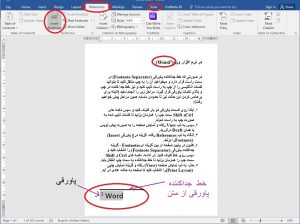
دانشیار گروه زیستشناسی دانشگاه حکیم سبزواری